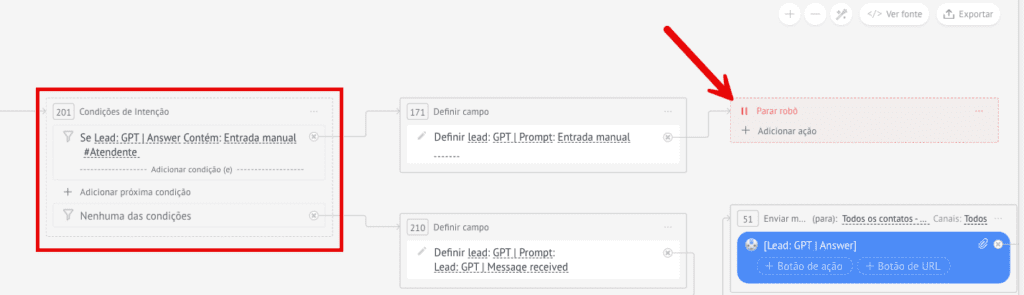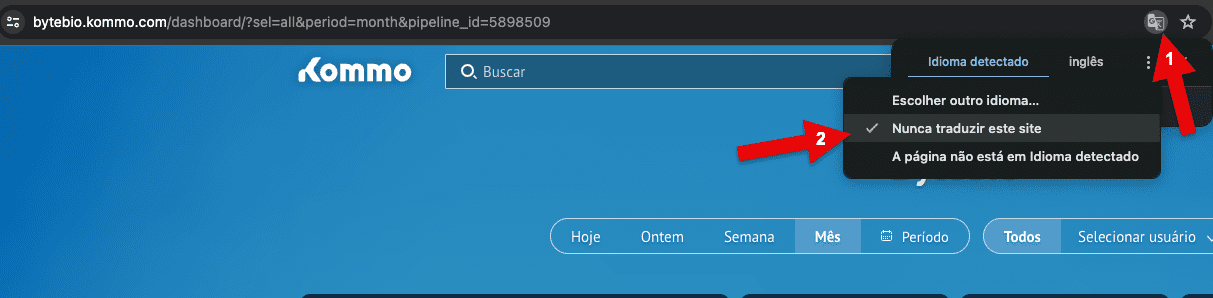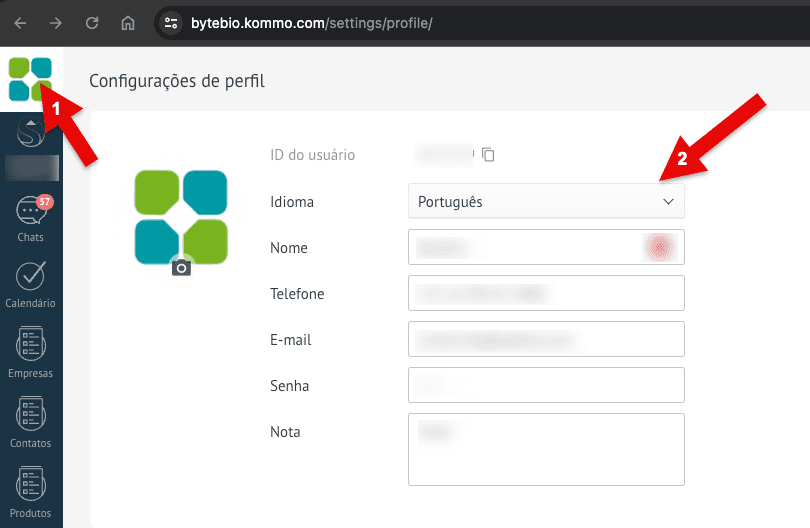Agora existe uma nova versão de templates do ByteGPT+ v2, com detecção de voz, imagem, arquivo e sticker, de forma nativa, proporcionando interações mais dinâmicas e personalizadas.
Seu ByteGPT não está funcionando? Verifique estes pontos:
- Baixe o Template do Salesbot de seu Assistente, dentro do Widget do ByteGPT+ (Plus)
- Importe na tabela de Salesbots
- Faça teste apenas com o Template original ativo
1. Os planos da Kommo ou ByteGPT estão ativos?
Plano Kommo
Verifique se a sua conta da Kommo está ativa, no plano Avançado ou Empresarial.
- Para verificar, dentro de sua conta Kommo, vá em Configurações > Faturamento
Plano ByteGPT
Para verificar se o seu plano do ByteGPT está ativo, você pode abrir o widget do ByteGPT ou ByteGPT+ (Plus) listado na Kommo, e ver se há alguma mensagem sobre o plano expirado.
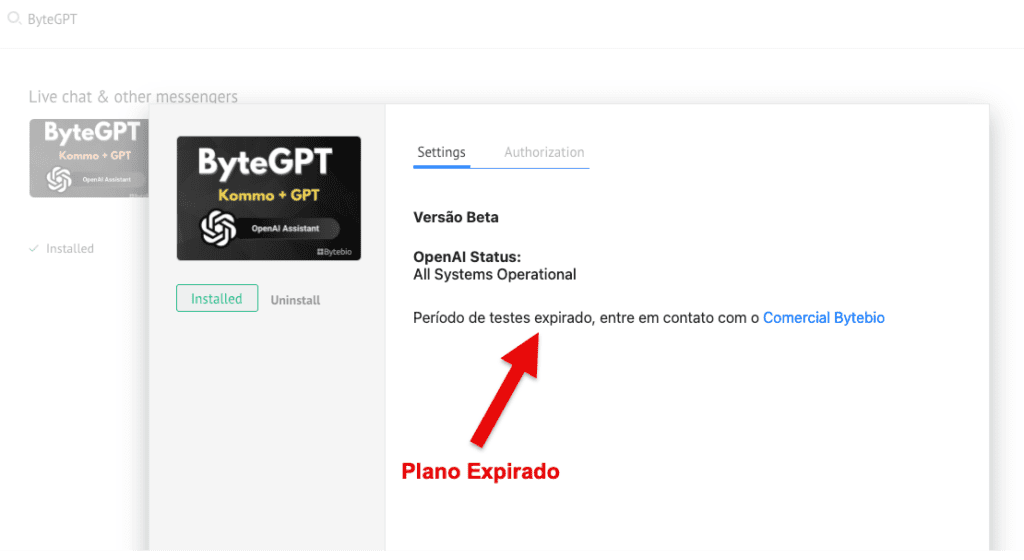
2. O bot (salesbot) do ByteGPT está ativo?
O salesbot correspondente ao ByteGPT, ou cópia deste, precisa estar ativo.
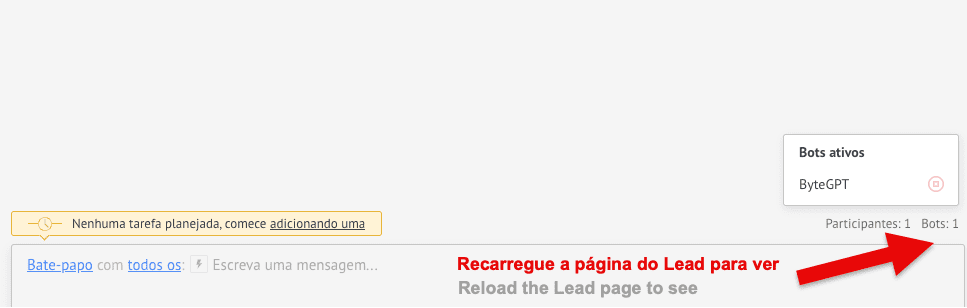
3. Existem outros fluxos (salesbots) sendo executados?
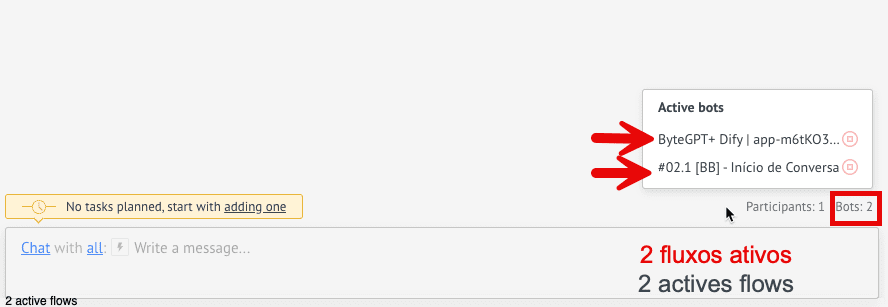
4. Os tempos de pausa foram alterados?
Se não foram alterados, está ok.
5. A condição (etapa 201) do "Lead: GPT | Answer" deu #Atendente?
Se não, está ok.
Se sim, verifique o Fluxo do Bot. Garanta que a intenção configurada (na etapa 184 “Prompt de Intenção”) para as perguntas dos leads não esteja direcionando a resposta para “#Atendente”, na etapa 201, pois isso fará o bot parar de responder automaticamente.
Você pode mudar as opções no prompt de intenções, da etapa 184 e fazer as condições que achar necessário na etapa 201, conforme o seu negócio, bem como deletar a etapa de “Parar robô”.
6. Possui saldo na OpenAI?
Verifique se há saldo ou crédito na conta da OpenAI.
Dentro da sua conta da OpenAI, vá em Settings > Billing e verifique na aba “Overview” se há saldo em “Credit balance”.
Ou acesse diretamente este link para verificar: https://platform.openai.com/settings/organization/billing/overview
Para o ByteGPT funcionar, com a OpenAI, é necessário que tenha saldo na conta (Credit balance).
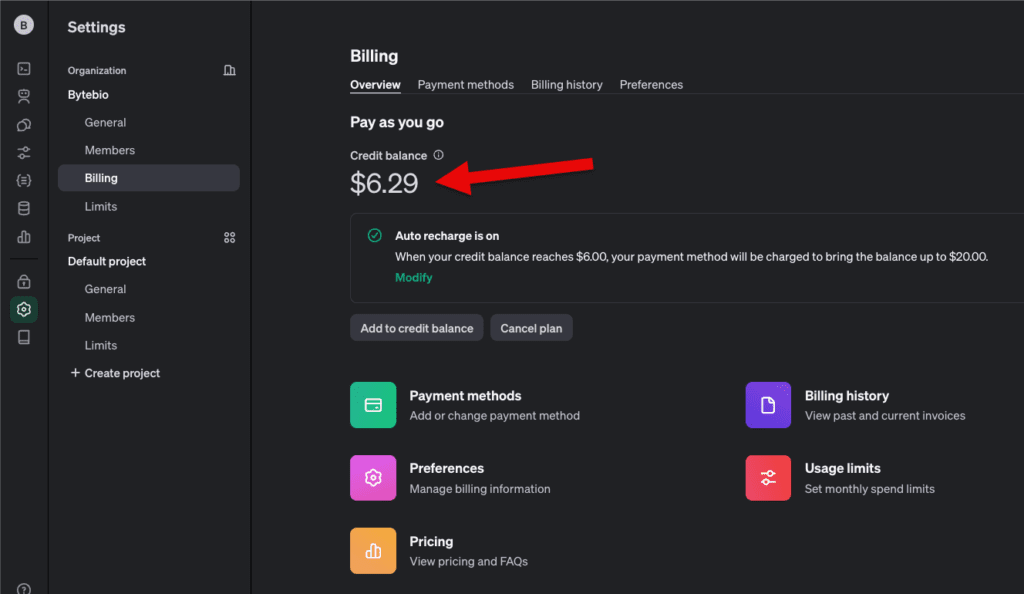
7. A sua API Key corresponde ao mesmo projeto do seu Assistant, na OpenAI?
Verifique se o nome do Projeto na OpenAI é o mesmo, tanto para a API Keys, quanto para o Assistente.
Observe no alto e à esquerda o Nome de sua organização / Nome do projeto.
Exemplo:
“Bytebio / Default project”, em API keys
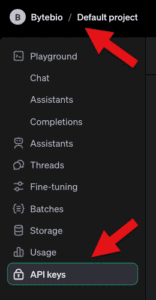
“Bytebio / Default project”, em Assistants
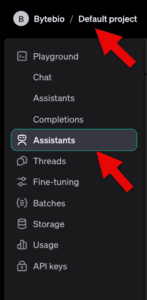
É preciso que a API Key utilizada corresponda ao mesmo projeto do Assistant, caso seu assistente utilizado seja o da OpenAI.
8. Verificou o campo "GPT | Log" está "ok" ou se a OpenAI está com instabilidade?
Verifique o “GPT | Log”
Verifique se o campo Log está retornando “ok” ou verifique se há instabilidades na OpenAI, por meio deste link: https://status.openai.com
Se estiver com “ok”, está bem. Isto significa que a OpenAI está comunicando com a sua conta Kommo e o ByteGPT está funcionando.
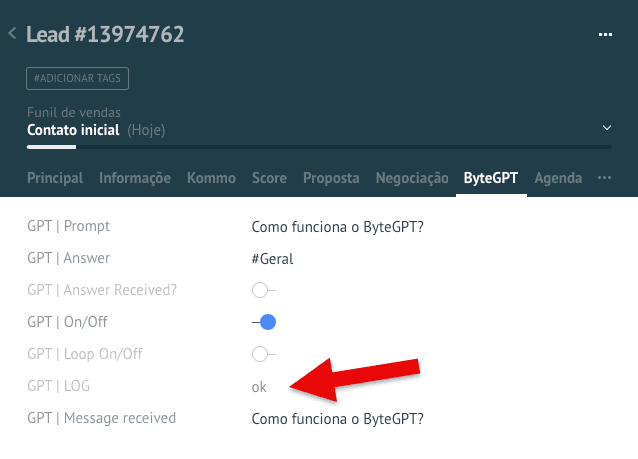
Instabilidades na OpenAI
Caso não esteja ok, com alguma mensagem diferente de “ok”, verifique se há instabilidade na OpenAI, por meio deste link: https://status.openai.com
Verifique as possíveis mensagens de erros e o que fazer, por meio deste artigo: “Resolução de Problemas: Mensagens de Erro comuns no ByteGPT“
9. Você está com tradutor no navegador (Google Translate) ativo?
Verifique se você está com alguma tradução ativada em seu navegador, como o Google Chrome. A ativação da tradução pode gerar algumas anomalias no comportamento de salesbots ou mensagens a serem enviadas aos clientes, bem como alterar o nome dos campos nos salesbots, da Kommo.
Desative a tradução, caso esteja em funcionamento, aqui:
E caso queira mudar o idioma de sua conta, a Kommo permite selecionar o idioma de preferência, nas configurações do perfil.
Para isso, clique na foto de seu perfil, no alto e à esquerda e selecione a opção no campo “Idioma”. Ou acesse a url https://[nomedaconta].kommo.com/settings/profile/
10. O último template baixado corresponde à sua última instalação?
É comum as pessoas desinstalarem e reinstalarem o ByteGPT e por isso é importante saber que a cada instalação, novos campos são criados em “Leads”, agrupados dentro de uma aba chamada “ByteGPT+”. Caso você tenha desisntalado e reinstalado, criará uma outra aba com algo como “ByteGPT+ 2”. No entanto, um template também deverá ser baixado que corresponda a estes respectivos campos.
11. O widget do ByteGPT está com a devida permissão em sua conta Kommo?
Verifique se o widget do ByteGPT está devidamente autorizado em Configurações > Integrações > Selecione o Widget “ByteGPT” > Aba “Autorização”.
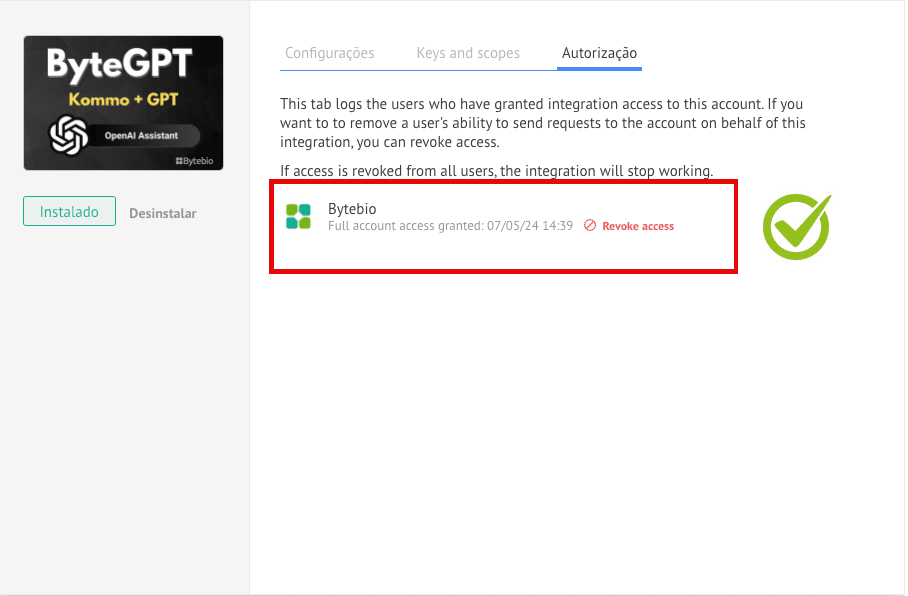
- Desinstale o Widget em “Desinstalar”
- Instale novamente o Widget do ByteGPT
- Preencha o formulário, informando os dados novamente
- Recarregue a página (atualizar a página do seu navegador)
Se após seguir essas etapas o problema persistir, recomendamos entrar em contato direto com nosso suporte técnico para uma investigação mais aprofundada.
Você pode acionar o chat na parte inferior e à direita da página para assistência personalizada ou agendar uma call, ou reunião através do link: https://servicos.bytebio.com para obter ajuda específica para o seu caso.